Lỗi unidentified network - Nguyên nhân và cách khắc phục
Lỗi unidentified network - Nguyên nhân và cách khắc phục
Lỗi Unidentified network là một trong những lỗi được khá nhiều người dùng phản ánh trong quá trình sử dụng. Chúng làm ảnh hưởng trực tiếp tới hiệu quả công việc của người sử dụng. Để có thể giúp bạn giải quyết được vấn đề này dưới đây là chi tiết về nguyên nhân và cách sửa lỗi unidentified network hiệu quả cho bạn tham khảo.
Nguyên nhân xuất hiện lỗi Unidentified network
Unidentified network là một trong các lỗi cơ bản liên quan tới mạng của máy tính. Chúng có thể bắt nguồn từ rất nhiều những nguyên nhân khác nhau dẫn đến phát sinh vấn đề này. Đặc biệt là trong những môi trường có nhiều thiết bị khác nhau cùng kết nối với một Modem.
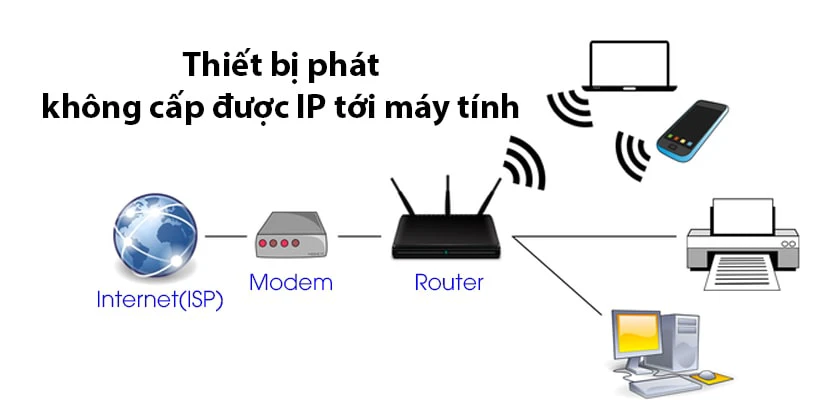
Trong số các nguyên nhân dẫn tới tình trạng trên thì chúng ta cần phải kể tới nguyên nhân chính đó là do thiết bị phát Wifi (có thể là do Modem Wifi hoặc Router wifi) không thể cấp được địa chỉ IP tới các máy tính.
Nếu máy tính bị lỗi bios nhưng chưa biết nguyên nhân và cách khắc phục hiệu quả, tìm hiểu thêm tại đây.
Cách khắc phục lỗi unidentified network hiệu quả
Để khắc phục, sửa lỗi unidentified network win 10, win 7 chi tiết người dùng có thể tham khảo qua một số cách sau.
Cài đặt địa chỉ IP tĩnh cho máy tính
Cài đặt lại địa chỉ IP tĩnh cho máy tính là cách cơ bản giúp khắc phục lỗi Unidentified network. Để cài đặt địa chỉ IP tĩnh cho máy tính của mình thì bạn hãy thực hiện theo các bước sau:

- Bước 1: Nhấp chuột phải vào biểu tượng Wifi nằm dưới phía bên phải của thanh công cụ, sau đó bấm chọn mục Open Network and Sharing Center.
- Bước 2: Nhấp chuột vào tên mạng Wifi mà bạn kết nối. Lúc này cửa sổ mới mở lên và bạn ấn chọn Properties.
- Bước 3: Nháy đúp vào dòng Internet Protocol Version 4(TCP/IPv4) và ấn chọn vào'Properties'.
- Bước 4: Chọn 'Use the following IP address', sau đó gõ vào địa chỉ IP, subnet mask và cổng mặc định tương ứng trên thiết bị.
- Bước 5: Nhập vào địa chỉ của máy chủ DNS
- Bước 6: Chọn 'Validate settings upon exit' để cho hệ thống kiểm tra địa chỉ IP mới và các thông tin tương ứng để đảm bảo nó hoạt động tốt. Sau đó bạn hãy đóng cửa sổ thuộc tính của adapter mạng.
- Bước 7: Cuối cùng nhấn chọn vào OK để hoàn tất quá trình cài đặt địa chỉ IP tĩnh cho máy tính và kiểm tra lại kết nối mạng của bạn.
Xem ngay: Cách sửa lỗi err_connection_refused khi trình duyệt không kết nối được
Cấp địa chỉ IP tự động
Thêm một cách sửa laptop bị lỗi unidentified network nữa mà bạn có thể sử dụng để khắc phục được lỗi này đó chính là cấp lại địa chỉ IP tự động. Để thực hiện bạn hãy làm theo các bước sau:

- Bước 1: Ấn tổ hợp phím Windows + R hoặc nhấp chuột phải vào biểu tượng Windows sau đó chọn Run để mở cửa sổ hộp thoại Run.
- Bước 2: Gõ lệnh “cmd” rồi sau đó nhấn enter
- Bước 3: Nhập vào đó dòng lệnh “ipconfig /release” để có thể giải phóng địa chỉ IP cũ
- Bước 4: Tiếp tục nhập vào dòng lệnh “ipconfig /renew” để có thể xin cấp lại địa chỉ IP mới cho máy
- Bước 5: Kiểm tra lại xem kết nối Internet của bạn đã được hay chưa
>>>Mẹo khắc phục ch play bị lỗi nhanh và đơn giản
Cách để windows tự động sửa lỗi unidentified network
Ngoài những cách trên thì bạn có thể thực hiện theo hướng dẫn dưới đây để windows có thể tự động sửa lỗi unidentified network trên máy tính của mình.

- Bước 1: Nhấp chuột phải vào biểu tượng Wifi ở thanh công cụ, sau đó chọn “Trouble Shoot problem”
- Bước 2: Làm theo các hướng dẫn xuất hiện để có thể hoàn tất được quá trình. Sau đó bạn hãy nhấn để kiểm tra lại kết nối mạng.
Nếu trong trường hợp địa chỉ IP của bạn bị sai hoặc có xung đột với nhau thì cách này khá hữu ích để khắc phục lỗi. Tuy nhiên khi đã sử dụng tất cả những cách trên nhưng bạn vẫn không khắc phục được lỗi unidentified network thì hãy kiểm tra driver của máy xem có vấn đề gì không.
Hướng dẫn Bạn khắc phục lỗi USB không hiển thị file nhanh chóng dễ dàng
Trên đây là chi tiết về lỗi unidentified network cũng như nguyên nhân và cách khắc phục. Hi vọng với những thông tin trên sẽ giúp bạn hiểu rõ hơn về tình trạng cũng như tự có thể sửa lỗi được tại nhà. Chúc bạn thực hiện thành công để không bị gián đoạn mạng làm ảnh hưởng tới công việc và học tập. Ngoài ra, nếu vẫn chưa thể khắc phục, bạn có thể tham khảo đến các trung tâm sửa laptop HP và các thương hiệu laptop khác uy tín như Điện Thoại Vui để được các kỹ thuật kiểm tra và sửa chữa.
Bạn đang đọc bài viết Lỗi unidentified network - Nguyên nhân và cách khắc phục tại chuyên mục Lỗi thường gặp trên website Điện Thoại Vui.

Tôi là Trần My Ly, một người có niềm đam mê mãnh liệt với công nghệ và 7 năm kinh nghiệm trong lĩnh vực viết lách. Công nghệ không chỉ là sở thích mà còn là nguồn cảm hứng vô tận, thúc đẩy tôi khám phá và chia sẻ những kiến thức, xu hướng mới nhất. Tôi hi vọng rằng qua những bài viết của mình sẽ truyền cho bạn những góc nhìn sâu sắc về thế giới công nghệ đa dạng và phong phú. Cùng tôi khám phá những điều thú vị qua từng con chữ nhé!





